Cela semble étrange d'inviter la concurrence, mais Microsoft vous permet désormais d'exécuter Linux sous Windows. Il est plus facile à installer que vous ne le pensez et plus flexible et puissant que nous l'imaginions.
Pourquoi installer le sous-système Windows pour Linux ?
Il semble contradictoire d'installer un système d'exploitation (OS) dans un autre. À quoi ça sert? Et pourquoi Linux ? Nous pouvons penser spontanément à six raisons d'utiliser Linux sous Windows.
1. Le sous-système Windows pour Linux est gratuit et simple
La réponse la plus évidente est que Linux est gratuit. Mais à quoi sert quelque chose de gratuit s’il est difficile à utiliser ? La bonne nouvelle est que le sous-système Windows pour Linux (WSL) est facile, simple et rapide à installer ou à désinstaller, cela vaut donc la peine d'essayer si vous êtes simplement curieux de connaître Linux.
2. Le sous-système Windows pour Linux ne nécessite pas de machine virtuelle
Si vous ne souhaitez pas installer un hôte de machine virtuelle (VM) comme Hyper-V, VirtualBox ou VMWare, WSL est la solution. Cela prend également moins d'espace et de ressources comme le processeur et la RAM.

3. Le sous-système Windows pour Linux peut utiliser de nombreuses distributions Linux
Au moment de la rédaction de cet article, 17 distributions Linux (ou « distributions ») étaient disponibles dans le Microsoft Store. Il s'agit notamment de différentes versions et variantes d'Ubuntu Desktop and Server, Debian, Kali, SUSE Linux Enterprise Server, OpenSUSE et Oracle Linux.
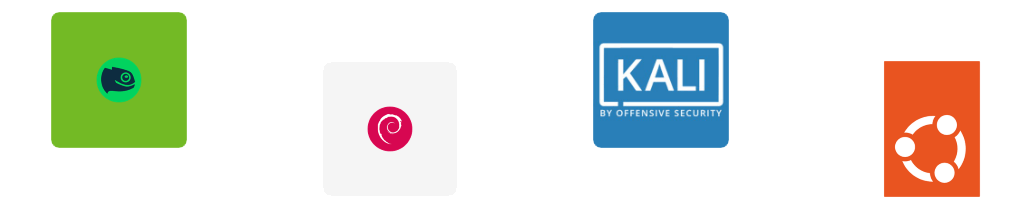
Vous pouvez également utiliser la commande PowerShell suivante pour voir toutes les distributions disponibles :
wsl –list –en ligne
4. Sous-système Windows pour Linux pour le développement de carrière
Vous pouvez en apprendre davantage sur Linux et diverses distributions Linux comme Ubuntu, Debian GNU/Linux, Kali et Alpine WSL pour le travail ou l'école. Linux détient une part importante du marché des serveurs et de plus en plus d'organisations utilisent Linux pour les ordinateurs de bureau.

Les étudiants peuvent l'utiliser pour des tutoriels au lieu d'aller au laboratoire informatique. Les chercheurs en sécurité peuvent utiliser Kali et autres distributions de piratage Linux et ses nombreux outils inclus. De nombreux développeurs Web, programmeurs et chercheurs en intelligence artificielle peuvent utiliser Debian ou Alpine WSL comme environnement de développement car ils disposent d'outils de développement intégrés.
5. Sous-système Windows pour Linux pour les applications Open Source.
La plupart des logiciels open source (OSS) sont d'abord développés pour un environnement Linux. En conséquence, les logiciels libres deviennent la norme dans plusieurs secteurs, comme le développement de jeux, la conception graphique et les systèmes embarqués de l'Internet des objets (IoT).
Considérez tous les logiciels open source, qui sont souvent gratuits. Vous auriez aimé avoir Photoshop ? Considérez utiliser GIMP. Vous souhaitez apprendre la CAO mais vous n’avez pas les moyens d’utiliser AutoCAD ? Essayez OpenSCAD. Vous souhaitez faire passer votre montage vidéo au niveau supérieur, mais Adobe Premiere est hors de portée ? Linux a Openshot.
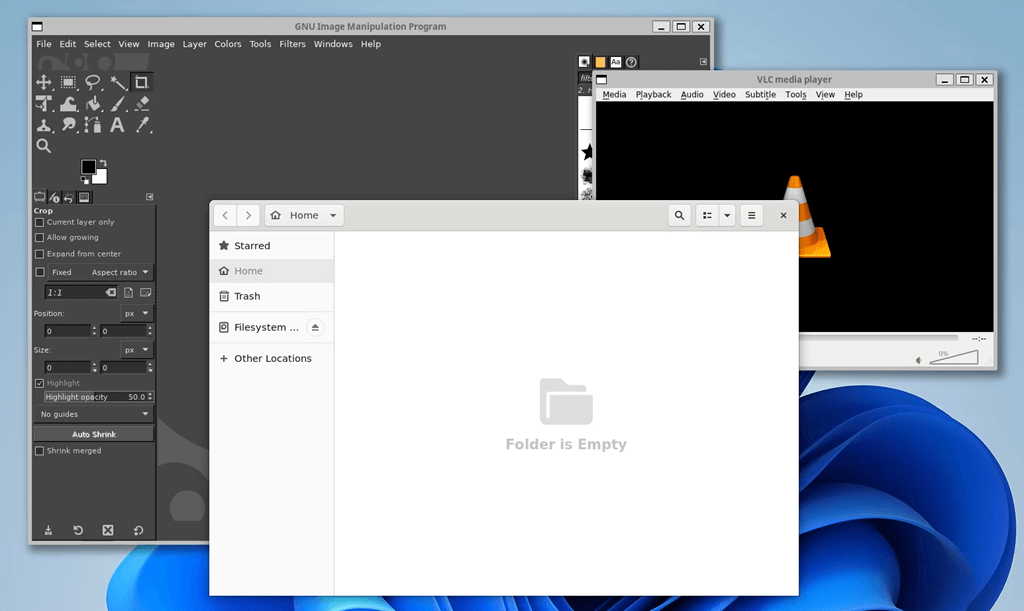
Ce qui est encore plus impressionnant, c'est que vous pouvez exécuter ces applications Linux GUI dans leurs fenêtres comme s'il s'agissait d'applications Windows. Il n'est pas nécessaire d'avoir une machine virtuelle distincte dans Hyper-V, VirtualBox ou un deuxième ordinateur physique. Vous pouvez utiliser Visual Studio sous Windows et effectuer des retouches de photos dans GIMP sous Linux sans perturber votre flux de travail.
6. Le terminal Windows exécute plusieurs distributions à la fois
Si vous êtes fan de Terminal Windows et de sa fonctionnalité multi-onglets, vous adorerez pouvoir exécuter plusieurs distributions Linux simultanément, chacune dans son propre onglet.
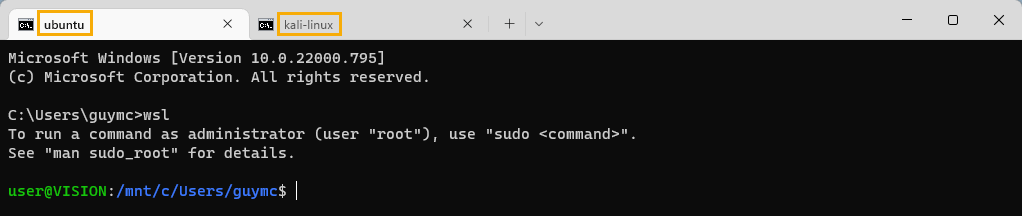
Dois-je utiliser WSL 1 ou WSL 2 ?
Il existe deux versions de WSL : WSL 1 et WSL 2. WSL est par défaut la version 2. Cela convient à la plupart des gens. Cependant, si vous n'êtes pas sûr que votre système puisse gérer une installation complète du noyau Linux, ou si vous n'utiliserez pas des éléments comme Docker, alors WSL 1 convient.
La version est facile à mettre à jour si vous changez d'avis. En tant qu'administrateur, ouvrir PowerShell ou la ligne de commande et utilisez la commande wsl.exe suivante :
wsl –set-default-version 2 ou wsl –set-default-version 1

Installer le sous-système Windows pour Linux avec PowerShell
Vous pouvez installer WSL avec PowerShell ou l'interface de ligne de commande (CLI). Si vous n’avez pas appris PowerShell, ce n’est pas grave. Les commandes wsl.exe fonctionnent dans les deux cas.

Si le texte d'aide de wsl.exe s'affiche, WSL est déjà installé.
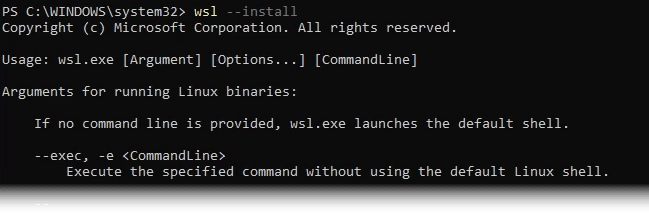
L'installation prend quelques minutes, puis vous invite à redémarrer Windows..


Remarque :Ceci installe le shell bash pour Ubuntu. Ce n'est pas l'interface utilisateur graphique (GUI). Il existe des étapes et des conditions préalables supplémentaires pour activer cela. Cependant, vous pouvez désormais utiliser les commandes du shell bash Linux sur votre ordinateur Windows.
Installer le sous-système Windows pour Linux avec le Panneau de configuration
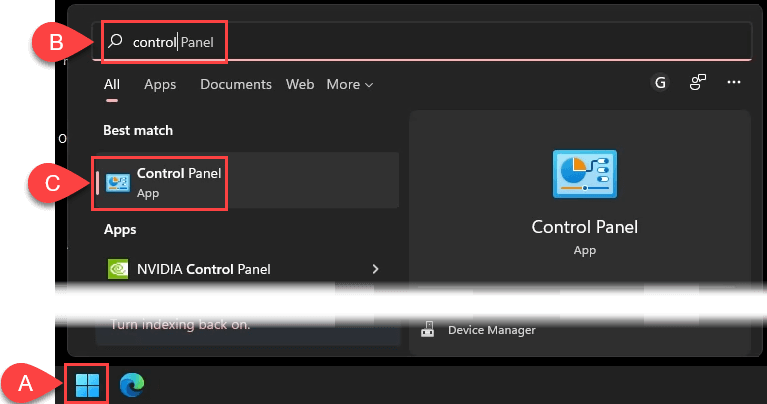
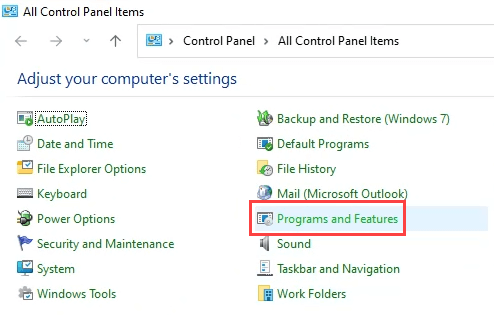


L'installation commence. Lorsque c'est fait, le message Windows doit redémarrer votre PCs'affiche. Sélectionnez Redémarrer maintenant.

Après le redémarrage, ouvrez Ubuntu sous Windowsà partir du menu Démarrer, ou dans PowerShell ou dans l'invite de commande, utilisez la commande wsl.exe.
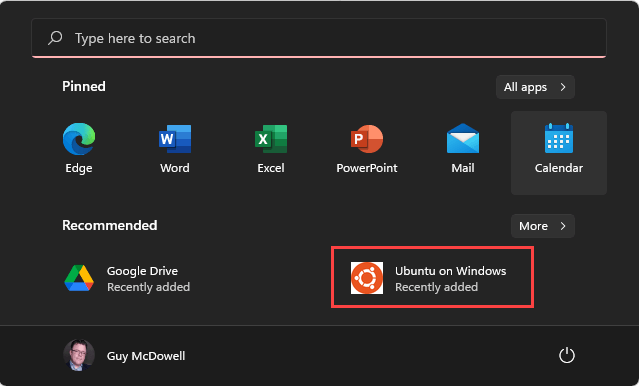
Comment désinstaller le sous-système Windows pour Linux ?
Pour supprimer WSL, vous devez d'abord désinstaller tous les systèmes d'exploitation Linux. Vous pouvez ensuite supprimer les composants de support dans Windows. Il est plus simple de le faire via les paramètres Windows.
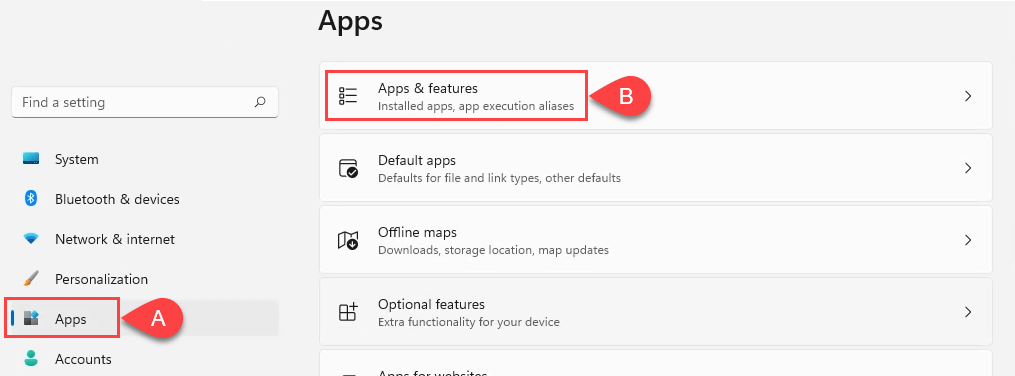
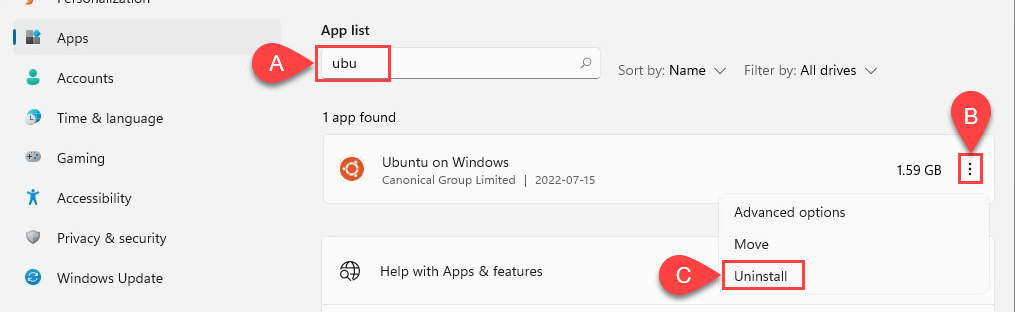
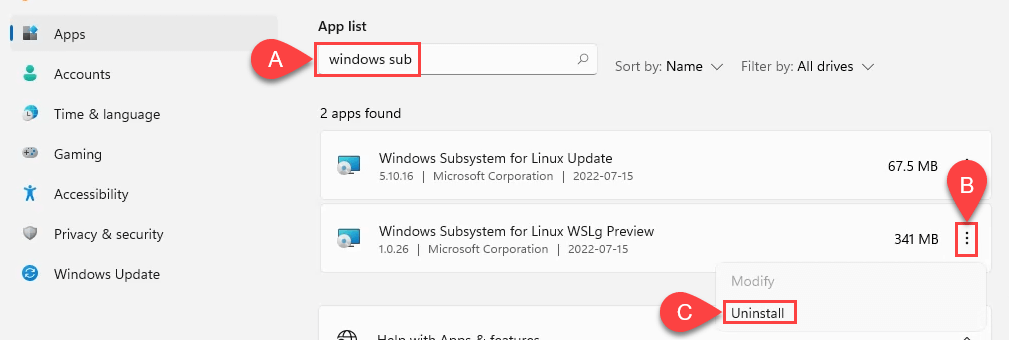
Comment accéder au système de fichiers Linux depuis Windows ?
Contrairement à l'utilisation de Linux dans une machine virtuelle, il est facile d'accéder aux fichiers Windows à partir de Linux et vice versa.
Ouvrez l'Explorateur de fichierset sélectionnez Linuxdans le volet de navigation sur la gauche. Lorsque vous déplacez des fichiers entre Windows et Linux, assurez-vous d'utiliser une copie et non l'original. Il existe certains problèmes de compatibilité des types de fichiers et parfois le fichier est corrompu.
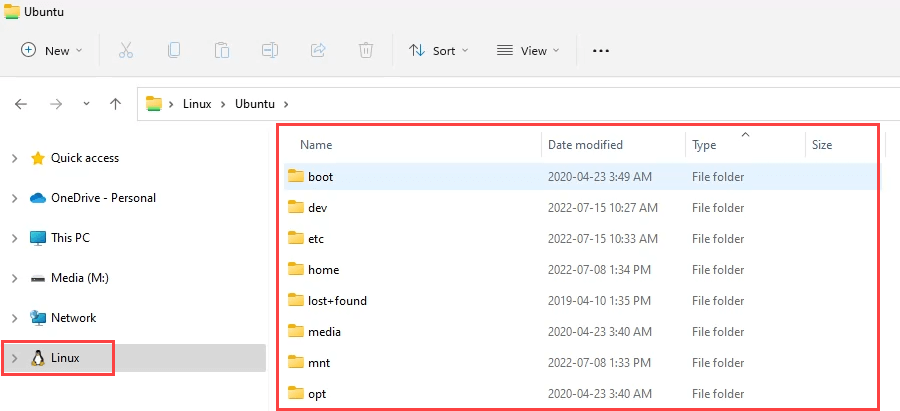
Comment corriger le message d'erreur « \\wsl.localhost n'est pas accessible »
Vous pouvez obtenir cette erreur la première fois que vous ouvrez le système de fichiers Linux via l'Explorateur de fichiers.

Windows traite cette connexion comme une connexion physique entre les ordinateurs Windows et Linux. Vous devez donc lui indiquer que le réseau existe et qu'il est accessible. Vous ferez cela via le Registre Windows. Si vous n'êtes pas à l'aise avec le travail au Registre, demandez à quelqu'un qui l'est. Une erreur dans le registre peut empêcher Windows de fonctionner. Toujours faire une sauvegarde du registre aussi.
HKEY_LOCAL_MACHINE\SYSTEM\CurrentControlSet\Control\NetworkProvider/HwOrder
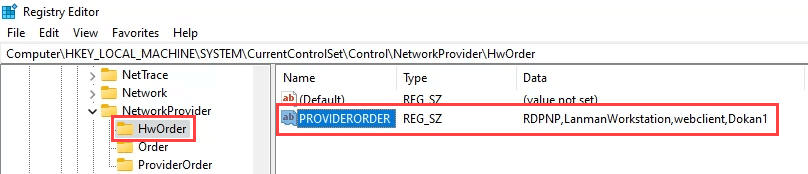
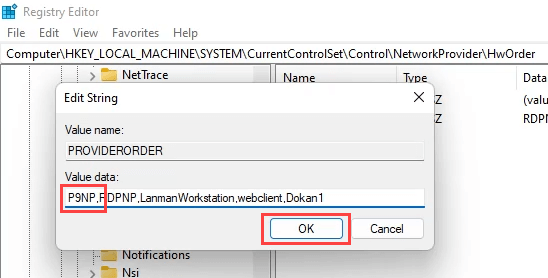
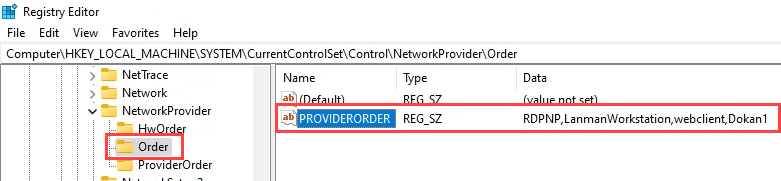
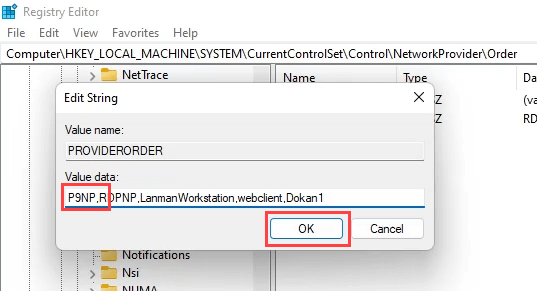
Vous pouvez maintenant ouvrir le système de fichiers Ubuntu via l'Explorateur de fichiers Windows. Si l'erreur persiste, redémarrez Windows et cela devrait fonctionner.
Comment accéder au système de fichiers Windows depuis Linux ?

utilisateurs cd/nom d'utilisateur/documents
Si vous avez besoin d'accéder à autre chose, utilisez simplement cd et ls jusqu'à ce que vous le trouviez. Assurez-vous de copier uniquement les fichiers, et non de les déplacer, en raison du risque de corruption du fichier.

Que puis-je faire d'autre avec le sous-système Windows pour Linux ?
Lorsque vous activez WSL, vous disposez d'un environnement Linux complet sur votre ordinateur Windows. Ou peut-être plusieurs environnements Linux. Tout ce que vous pensez faire sous Linux, vous pouvez désormais le faire. Jetez un œil à nos articles et tutoriels sur Linux pour avoir quelques idées.
.